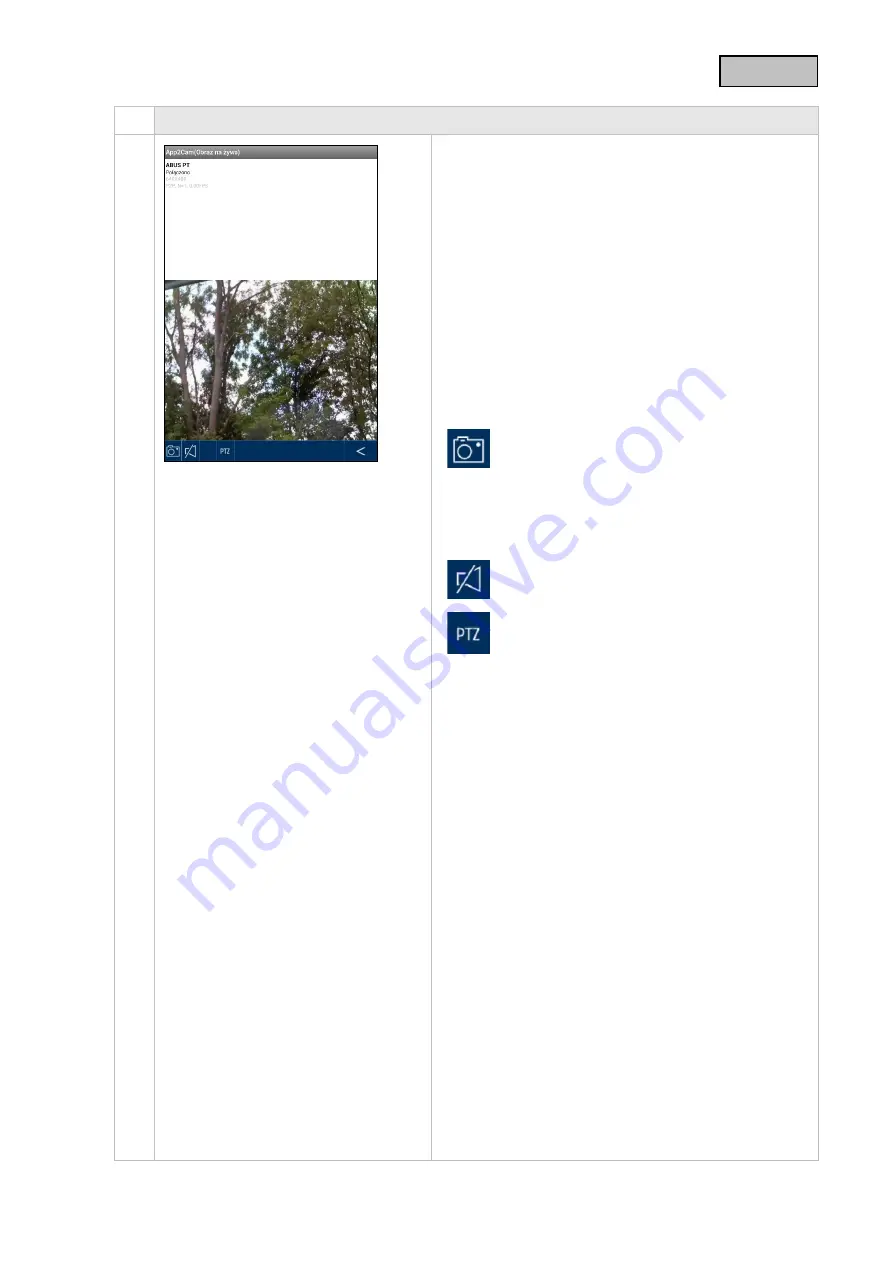
Polski
⑥
Podgląd na żywo
Wybierz żądaną kamerę z listy. Wyświetlony zostaje
obraz na
żywo z kamery. Obraz wyświetlany jest
w
trybie 4:3. Aby wyświetlać w formacie 16:9, obróć
urządzenie mobilne o 90°.
Sterowanie kamerą:
W
celu sterowania kamerą dotknij palcem środek
obrazu na
żywo i przesuwaj obraz w żądanym kierunku
(przeciąganie).
Sterowanie w lewo:
Przesuwaj obraz od lewej
do prawej.
Sterowanie w prawo:
Przesuwaj obraz od prawej
do lewej.
Sterowanie w
górę:
Przesuwaj obraz z góry na
dół.
Sterowanie w
dół:
Przesuwaj obraz z
dołu do góry.
Zrzut
Tutaj można wykonać zrzut ekranowy obrazu
na
żywo. Obraz zostanie zapisany w galerii
zdjęć urządzenia mobilnego.
Zapisane zdjęcia opatrzone są datownikiem
i umieszczone w
galerii zdjęć.
Dźwięk
Tutaj
można włączyć lub wyłączyć dźwięk.
Zapisz położenie wstępne
W
tym miejscu można zdefiniować położenie
wstępne.
W
celu zapisania pozycji należy postępować
w
następujący sposób:
Android:
Przeciągając obraz, przejdź do żądanej
pozycji. W celu zapisania
pozycji naciśnij
środek obrazu i przytrzymaj przez 5 sekund.
Po
wykonaniu pomyślnego zapisu pojawia się
komunikat „Pozycja zapisana”.
Aby skorzystać z funkcji położenia
wstępnego, wciśnij przycisk PTZ, a kamera
automatycznie ustawi się w pozycji wstępnej.
iOS:
Przeciągając obraz, przejdź do żądanej
pozycji. W
celu zapisania pozycji naciśnij
przycisk PTZ.
Ukaże się wyskakujące okno. Wybierz
„Zapisz pozycję”. Pozycja wstępna została
zapisana.
Aby skorzystać z funkcji położenia
wstępnego, wciśnij przycisk PTZ. Pojawi się
wyskakujące okno. Wybierz „Ustaw w pozycji
wstępnej”, aby wywołać wstępnie ustawioną
pozycję.
68
Summary of Contents for TVAC19000B
Page 128: ...TVAC19000B www abus com eng Self installed security 1 1...
Page 130: ...1 2 3 4 5 6 130...
Page 131: ...7 10 50 C 1 2 3 131...
Page 133: ...1 3 3 2 5 1 5 A 133...
Page 134: ...3 iOS Android 720p microSD 4 4 1 TVAC19000B 720 ICR 5 4 2 134...
Page 135: ...5 1 A LAN 135...
Page 136: ...5 1 2 136...
Page 137: ...3 Lock 137...
Page 138: ...6 TVAC19000 App Store Google Playstore App2Cam App2Cam 1 60 2 LAN 60 138...
Page 139: ...iOS iOS Android Android iOS HD XXXXXX 12345678 1 90 AP Access Point 12345678 139...
Page 140: ...2 DID DID DID DID 123456 Android Android iOS iOS 1 HD XXXXXX HD XXXXX 12345678 90 140...
Page 141: ...AP Access Point 12345678 2 DID DID DID DID 123456 8 Test Connected Disconnected 141...
Page 142: ...SD PIN Push PIN Push PDF PIN PIN PIN 4 PIN PIN 142...
Page 143: ...4 3 16 9 90 Android 5 PTZ 143...
Page 144: ...iOS PTZ PTZ SD 123456 144...
Page 145: ...123456 5 123456 5 145...
Page 146: ...HD HD HD 1 180 180 50 60 50 5 5 146...
Page 147: ...WiFi WiFi Wi Fi Wi Fi WPA WPA2 WPA2 PSK Ethernet WiFi 5 Push 147...
Page 149: ...149...
Page 150: ...7 7 1 7 2 8 2011 65 EU 150...
















































